Windows 10版本1607,也称为“周年更新",Windows Ink和新的Cortana功能。升级目前正在全球范围内推广到Windows 10系统。
如果尚未收到周年更新,或者如果您想从头开始安装它,则可以使用以下所有方法来安装Windows 10版本1607现在。重要说明:升级之前
重要的Windows 10升级不容小!!
在升级之前,请务必先阅读我们的说明!
升级时,应采取与重新安装系统时相同的预防措施。我们建议备份您的个人数据,并使用Macrium Reflect之类的工具准备系统映像。
![]()
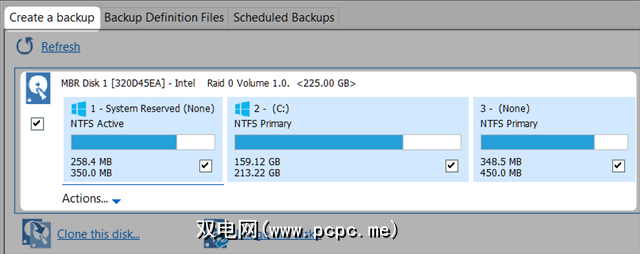
如果升级失败或回滚选项失败,则可以使用系统映像来还原系统。
Windows 10可以并且将停用不兼容的软件,包括第三方“开始"菜单(例如Classic Shell),系统和反恶意软件工具或未签名的硬件驱动程序,并更新您的软件。
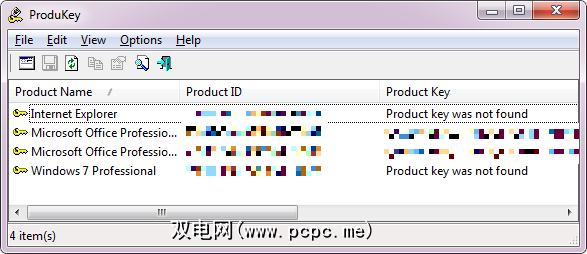
如果在升级后发现程序丢失-Windows 10将提供一个列表-您可以尝试重新安装它们。您将在Windows.old文件夹中找到备份的数据。
如果您刚刚从Windows 7或8.1升级到Windows 10,请注意,周年更新将替换您的Windows.old文件夹。
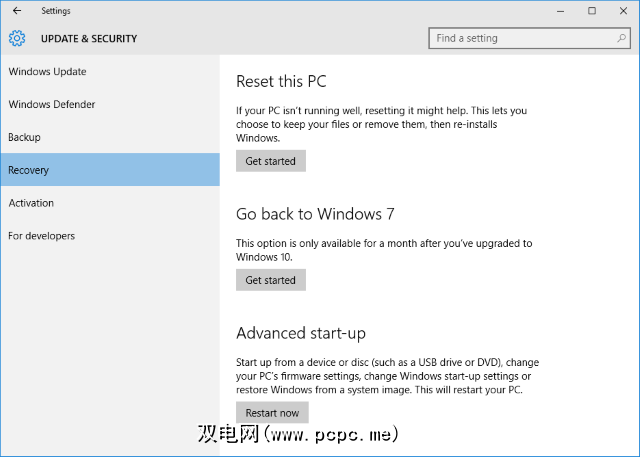
如果要将此选项保持打开状态,请按照我们的说明进行操作,以无限期地回滚。
如何延迟升级
Windows 10上已经使用Home版本,并且默认情况下,您别无选择,只能在更新到来时接受它。您可能可以暂时禁用Windows Update来访问高级设置(请参见下文)。
同时,Windows 10 Pro,Education和Enterprise用户可以将升级和更新推迟几个月。转到开始>设置,或按 Windows键+ I ,然后转到更新和安全> Windows Update 。在高级选项下,您可以选择推迟升级。
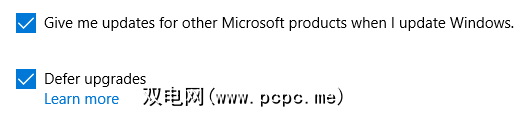
组策略编辑器中提供了更多高级设置。在这里,您可以选择推迟多长时间进行更新。要打开编辑器,请按 Windows键+ Q ,键入 gpedit.msc ,然后选择编辑组策略。现在,导航到计算机配置>管理模板> Windows组件> Windows Update ,双击推迟升级和更新,然后自定义设置。
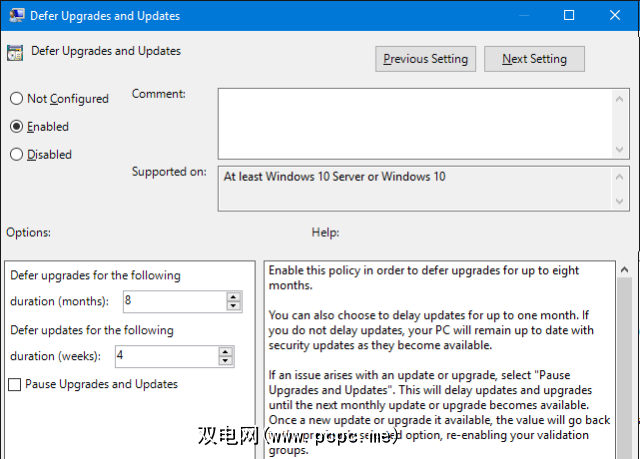
注意:此组策略设置在将来的Windows版本中可能不可用。
从Windows 10升级
“周年更新"目前正在部署到所有Windows 10用户。如果您想立即升级,则有几种选择。您需要运行Windows 10 1511版,并安装所有最新更新。如果您使用的是Windows 10 Pro,请确保未禁用或推迟升级(请参见上文)。
此更新可能已下载到系统中,或者可以触发下载
按 Windows键+ I 打开“设置"应用,然后转到更新和安全性> Windows Update ,然后按检查更新按钮。如果仅看到一个立即重新启动按钮,则可能会发现可以安装周年更新。检查要安装的更新列表,以确认您将安装周年更新;它应该显示类似“功能更新至Windows 10版本1607。"
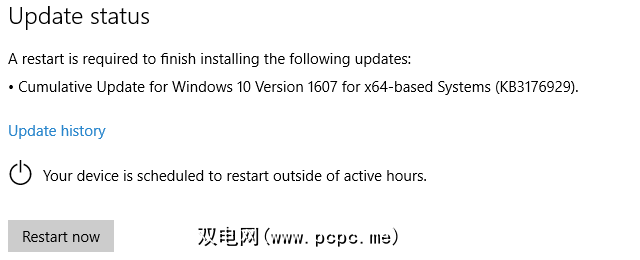
请注意,如果通过重新启动进行安装,则系统将在相当长的时间内不可用。
您可以使用Windows 10媒体创建工具下载Windows 10 ISO文件并创建安装媒体。该工具始终具有最新版本的Windows(当前为1607版)。
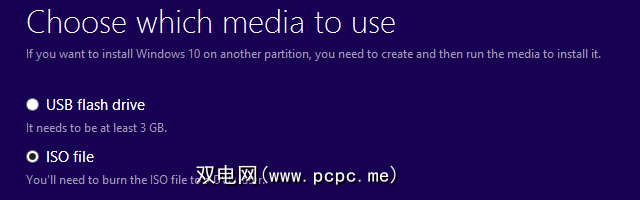
如果您要准备全新安装的Windows 10,这是最佳选择。
注意:如果您的系统随附UEFI BIOS并关闭安全启动或切换到与BIOS兼容的启动模式。
Microsoft提供了一个升级助手来帮助您顺利过渡。转到Windows 10更新历史记录页面,然后按立即获取周年更新按钮。
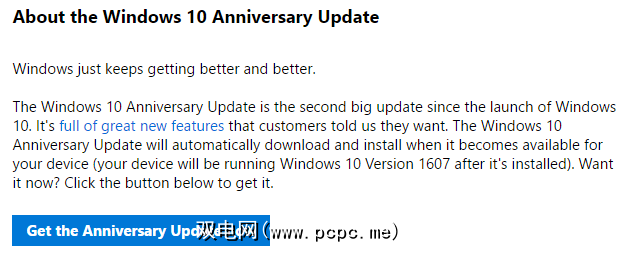
这将下载Windows 10升级EXE文件。运行可执行文件以启动Windows 10 Update Assistant。当您单击立即更新时,该工具将检查系统的兼容性。如果您的系统兼容,请等待计时器完成倒数计时或单击 Next (下一步)。
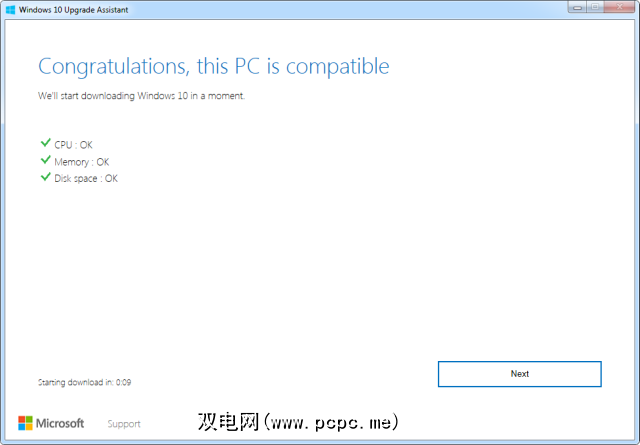
下载完成后,单击立即重新启动开始安装。
读者Michael想知道Windows 10安装完成后如何使用Upgrade Assistant。好了,您可以卸载它或保留它以进行下一次升级。
通过后门从Windows 7、8或8.1升级
免费升级到Windows 10已于7月29日结束如果您错过了获得Windows 10数字许可证的权利,则现在需要支付119美元才能购买Windows 10许可证;从理论上讲。
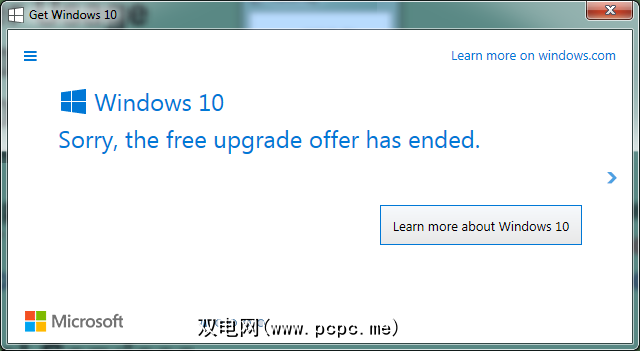
幸运的是,Microsoft留下了一些后门。
依靠任何一种辅助技术的用户都可以继续免费升级到Windows 10。事实是,Microsoft不会检查您是否确实做到了。这是使用辅助技术路线进行升级的方法。简要地,转到Windows 10 Accessibility Upgrade页面,单击立即升级,并接受Windows 10 Upgrade Assistant的下载。这与上述助手相同。

运行该工具,按照屏幕上的说明进行操作,并准备好Windows 7、8或8.1产品密钥。
如果已经为Windows 10创建了安装媒体,或者如果您可以从朋友那里获得帮助,则可以继续使用Windows 7、8或8.1产品密钥免费从头开始安装Windows 10。
从Windows 10 Insider预览版升级
作为Windows Insider,您基本上已经在过去一个月中运行了周年更新,但未修复一些错误。如果您使用的是慢速响铃,您将很快升级到最新版本。
要立即升级,您可以切换到快速响铃。打开设置应用,转到更新和安全> Windows Insider程序,然后在选择您的内部人员级别下从慢快速。
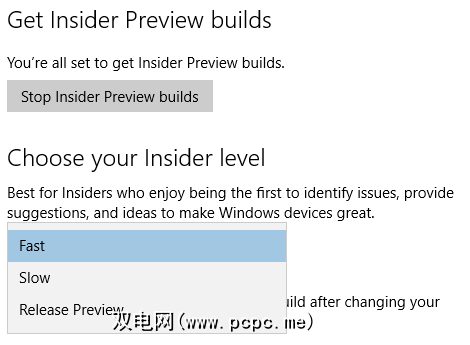
更改此设置后,切换到 Windows Update 标签,然后点击立即检查更新 >。重新启动可能有助于更快地更新最新的Fast Ring更新。
使用Windows 10升级
欢迎使用Windows 10的新版本。我们希望您的升级顺利进行并且您正在享受所有新功能。我们希望收到您的来信!
您的升级体验如何?如果遇到问题,这些问题是什么以及如何解决它们?您最喜欢Windows 10的哪些新功能?请在评论中与我们分享!
图片来源:Doremi通过Shutterstock祝您生日快乐
标签: Windows 10 Windows 7 Windows 8 Windows 81 Windows Update Windows升级








